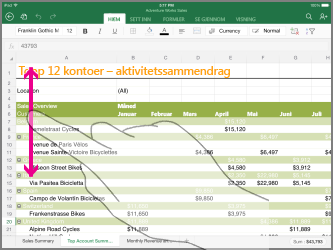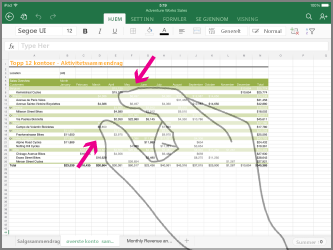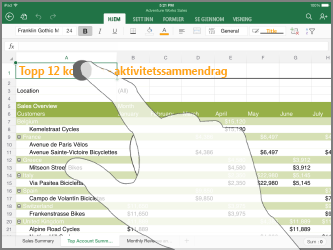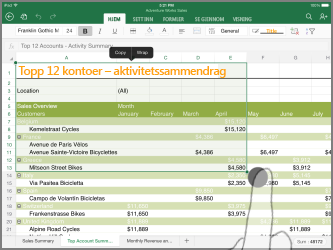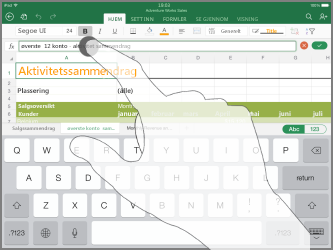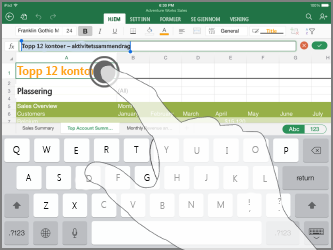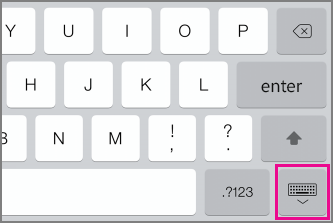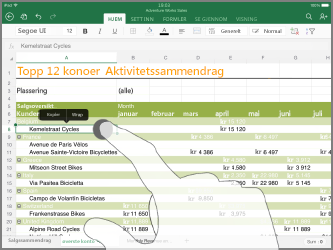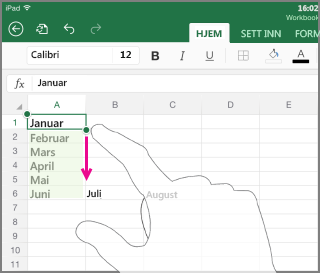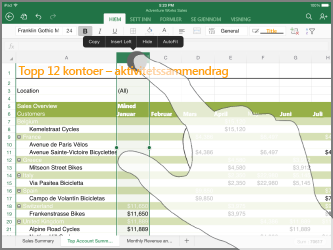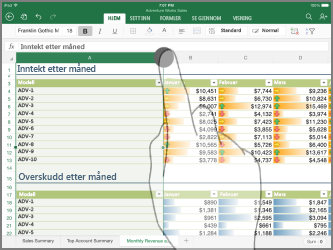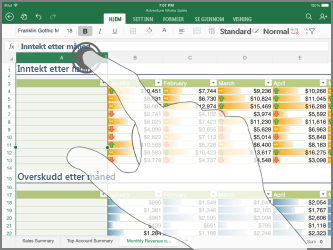Obs!: Vi ønsker å gi deg det nyeste hjelpeinnholdet så raskt som mulig, på ditt eget språk. Denne siden er oversatt gjennom automatisering og kan inneholde grammatiske feil eller unøyaktigheter. Formålet vårt er at innholdet skal være nyttig for deg. Kan du fortelle oss om informasjonen var nyttig for deg nederst på denne siden? Her er den engelske artikkelen for enkel referanse.
Hvis enheter med berøringsfunksjon er nytt for deg, kan det å lære noen få bevegelser hjelpe deg med å få mest mulig ut av berøringsfunksjonene.
Flytte rundt i en fil
|
Hvis du vil … |
Gjør du dette … |
Bevegelser |
|
Rulle |
Trykk skjermen og skyv fingeren opp og ned, venstre og høyre. Hvis du vil for å bla gjennom store regneark, enten vannrett eller loddrett, kan du ta scroll håndtaket |
|
|
Zoome inn |
Spre to fingre fra hverandre. |
|
|
Zoome ut |
Knip to fingre sammen. |
|
Merke et utvalg
|
Hvis du vil … |
Gjør du dette … |
Bevegelser |
|
Merke en celle |
Trykke en celle. |
|
|
Merke flere celler |
Trykk, og dra markeringsbehandleren. |
|
|
Plassere markøren |
Trykk på formellinjen. |
|
|
Legge til eller redigere celleinnhold |
Dobbelttrykk cellen, eller trykk på formellinjen. |
|
|
Skjule skjermtastaturet |
Trykk tastaturtasten. |
|
|
Åpne redigeringsmenyen for en celle |
Trykk cellen. |
|
|
Merk alle celler som inneholder data |
Sveip markeringshåndtaket ned eller mot høyre. |
|
Jobbe med kolonner eller rader
|
Hvis du vil … |
Gjør du dette … |
Bevegelser |
|
Velg eller rediger en kolonne eller rad |
Trykk kolonne- eller radoverskriften. |
|
|
Flytte ett eller flere celler, eller en kolonne eller rad |
Trykk og hold en merket kolonne eller rad, eller en gruppe med celler. Prikkede linjer animeres når elementet er klare til å flyttes. Dra og slipp de merkede dataene dit du vil. |
|
|
Endre størrelsen på en kolonne eller rad |
Trykk og dra kolonne- eller radoverskriften. |
|
|
Beste tilpassing av kolonnebredde eller radhøyde til innholdet |
Dobbelttrykk kolonne- eller radoverskriften. |
|